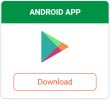
Setelah aplikasi selesai dipasang, tekan butang hijau “BUKA” (ditunjukkan di atas kanan) untuk melancarkannya. Ini akan memaparkan skrin masuk yang ditunjukkan dalam gambar di sebelah kiri di bawah. Pada skrin ini, anda perlu memasukkan “Nama Pengguna” dan “Kata Laluan” dari e-mel sambutan yang dihantar kepada anda oleh Akses Internet Peribadi. Seterusnya, masukkan “alamat e-mel anda” di bidang yang sesuai dan ketuk butang “MASUK” hijau besar. Anda akan melihat harga pada gambar adalah $ 6.95 sebulan atau $ 39.95 setahun. Ingatlah untuk menggunakan kami Diskaun VPNFan untuk menjimatkan sehingga lebih banyak lagi.
Ini akan memaparkan skrin seperti yang ditunjukkan di tengah di atas. Ini adalah skrin sambungan utama untuk aplikasi Android Akses Internet Peribadi. Dari skrin ini anda boleh meluncurkan slaid sambungan ke kanan untuk menyambung ke lokasi pilihan anda. Sekiranya anda menekan tanda yang dilingkari lebih besar daripada tanda di sebelah kanan wilayah semasa (Automatik), ia akan memaparkan skrin pemilihan lokasi yang merupakan gambar terakhir di atas. Seperti yang anda lihat, Automatic mempunyai cek dan digariskan dalam kotak hijau. Ini bermaksud bahawa ia adalah lokasi sambungan pilihan anda. Lokasi mengikut urutan abjad dan anda boleh meluncur ke atas dan ke bawah melalui senarai untuk mencari lokasi anda. Perhatikan juga bahawa masa ping ditunjukkan di bawah setiap lokasi untuk membantu anda mencari yang terpantas dari lokasi semasa anda.
Sekarang katakan bahawa anda ingin menyambung ke Melbourne, Australia, cukup ketuk lokasi AU Melbourne di skrin terakhir di atas. Ini akan menjadikan anda lokasi semasa ke AU, Melbourne dan mengembalikan anda ke skrin sambungan utama seperti yang ditunjukkan pada gambar pertama di bawah. Untuk melengkapkan sambungan anda ke Melbourne, luncurkan gelangsar status ke kanan. Oleh kerana ini adalah sambungan pertama anda, anda akan melihat skrin perhatian seperti yang ditunjukkan pada gambar kedua di bawah. Anda mesti mempercayai aplikasi PIA VPN dan kemudian ketik “OK” agar proses sambungan dapat diteruskan.
Anda kemudian akan melihat gambar seperti gambar ketiga di atas yang menunjukkan bahawa aplikasi mengesahkan sijil pelayan sebelum menyelesaikan sambungan. Skrin terakhir di atas menunjukkan bahawa anda kini tersambung ke Melbourne. Alamat IP juga ditunjukkan di skrin ini tetapi telah disusun semula untuk semakan ini. Setelah anda disambungkan, anda mempunyai IP maya baru kerana IP anda telah disembunyikan. Juga semua trafik Internet anda kini disulitkan dengan selamat. Kami telah melihat cara menyambung ke lokasi baru apabila anda belum tersambung ke pelayan VPN. Sekarang mari kita lihat bagaimana anda menukar lokasi menggunakan aplikasi Android Akses Internet Peribadi. Proses ini digambarkan dalam gambar di bawah.
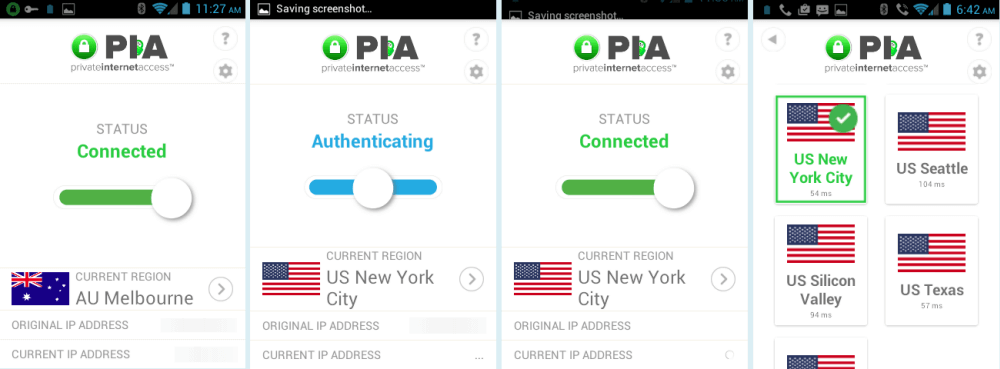
“?” ikon di kanan atas sceen akan memaparkan maklumat hak cipta pada aplikasi dan komponen yang digunakannya. Anda boleh melihat ini jika anda mahu. Perkara terakhir yang ingin kami periksa untuk aplikasi Android adalah pengaturan yang dapat diakses dengan mengetuk ikon “roda gigi” di kanan atas layar di bawah “?” ikon. Tetapan pertama yang tidak ditunjukkan adalah maklumat akaun dan logout yang akan mengeluarkan anda dari sesi VPN semasa anda. Perhatikan jika anda keluar, anda perlu memasukkan semula kelayakan masuk anda.
Meluncurkan skrin ke atas akan menunjukkan tetapan sambungan yang ditunjukkan dalam gambar di bawah.
Tetapan sambungan untuk aplikasi PIA Android adalah seperti berikut:
- Sekat rangkaian tempatan – Ini akan mengelakkan mesin lain tidak dapat berkomunikasi dengan peranti anda jika anda menggunakan LAN (Local Area Network).
- Gunakan TCP – Mereka adalah dua protokol yang dapat digunakan dengan sambungan OpenVPN.
- UDP – Ini adalah Protokol Datagram Pengguna yang digunakan dengan sambungan latensi rendah dan yang dapat menahan beberapa kehilangan dalam paket. Ini adalah protokol OpenVPN lalai untuk aplikasi Android Akses Internet Peribadi dan terbaik untuk kebanyakan pengguna. Ia tidak perlu memeriksa pesanan atau kehilangan paket tetapi boleh melakukan checksum jika dikehendaki.
- TCP – Ini adalah Protokol Kawalan Pemindahan dan sesuai untuk sambungan latensi tinggi dan yang tidak dapat menahan kerugian. Ia menyediakan pemeriksaan ralat untuk pesanan dan kehilangan paket dan menghantar semula paket jika perlu. Ini menjadikannya lebih perlahan kerana overhead tambahan yang terlibat dalam pemeriksaan kesalahan dan menghantar semula paket dalam urutan yang betul.
- Pelabuhan Jauh – Ini memungkinkan anda memilih port jarak jauh untuk melancarkan data seperti yang ditunjukkan pada gambar tengah di atas.
- Auto – Ini akan memilih port terbaik untuk anda.
- Port 1194 – Ini adalah port OpenVPN standard.
- Port 8080 – Ini adalah port alternatif untuk Port 80 untuk perkhidmatan web HTTP. Ia biasanya digunakan untuk port proksi.
- Port 9201 – Ini adalah port yang digunakan untuk perkhidmatan WAP (Wireless Application Protocol) pada peranti mudah alih.
- Port 53 – Ini adalah port yang digunakan oleh DNS untuk permintaan.
- Pelabuhan tempatan – Ini membolehkan anda menetapkan port tempatan untuk mengirim data yang kemudian diarahkan ke port jauh.
- Suis membunuh internet – Setelah ditetapkan, ini akan membunuh semua lalu lintas Internet dari peranti jika sambungan VPN terputus.
- Ia akan memulihkan lalu lintas Internet sebaik sahaja sambungan bermula semula.
- Melumpuhkan suis kill atau keluar dari klien VPN juga akan memulihkan operasi Internet yang normal.
- Minta pemajuan Port – Menghidupkannya membolehkan anda menyiapkan aplikasi dan membolehkan pengguna jauh menyambung ke aplikasi. Kegunaan jarak jauh mesti mengetahui nama peranti dan nombor port untuk berjaya menyambungnya.
- Penghantaran pelabuhan hanya melalui gerbang berikut: CA Toronto, CA North York, Belanda, Sweden, Switzerland, Perancis, Jerman, Rusia, Romania, dan Israel.
- Lakukan ini hanya jika anda menjalankan perkhidmatan yang anda mahu orang lain sambungkan dari luar kerana ia akan merosakkan privasi anda.
- Gunakan paket kecil – Ini memindahkan data dalam paket yang lebih kecil yang dapat menyelesaikan beberapa masalah rangkaian dengan beberapa firewall atau persediaan.
Di bawah tetapan sambungan adalah tetapan enkripsi yang ditunjukkan dalam gambar di bawah. Yang pertama adalah penyulitan data yang ditunjukkan pada gambar pertama. Mengetuk kawasan penyulitan data akan memunculkan layar seperti yang ditunjukkan pada gambar kedua di mana anda dapat memilih tahap penyulitan yang anda inginkan.
Penyulitan Data – Ini adalah enkripsi yang digunakan untuk mengenkripsi dan menyahsulit semua lalu lintas Internet anda setelah terowong selamat awal telah dibuat di antara komputer anda dan pelayan VPN Akses Internet Peribadi. Empat pilihan yang boleh anda pilih adalah seperti berikut:
- AES-128 – Advanced Encryption Standard (AES) adalah protokol terpilih National Institute of Standards and Technology (NIST) dan yang digunakan oleh kerajaan Amerika Syarikat untuk beberapa dokumen rahsia. Yang satu ini menggunakan AES-128 CBC (Cipher Block Chaining) dengan kunci 128 bit dan akan memberikan prestasi terbaik untuk kebanyakan kegunaan.
- AES-256 – Ini menggunakan algoritma penyulitan yang sama seperti di atas. AES-256 CBC menggunakan kekunci 256 bit sehingga lebih selamat dan lebih perlahan. Ini digunakan untuk membeli kerajaan AS untuk beberapa dokumen rahsia.
- Blowfish – Ini menggunakan Blowfish-128 CBC dengan kunci 128 bit sebagai pengganti AES. Ini adalah algoritma selamat dan merupakan salah satu naib juara dalam pertandingan standard NIST.
- Tiada – Ini tidak menyulitkan data anda dan tidak digalakkan kerana hanya menyembunyikan IP anda dan ini bermaksud VPN digunakan sebagai proksi palsu. Anda akan terdedah kepada serangan pasif di mana data anda dirakam oleh pihak ketiga tanpa pengetahuan anda. Ini dapat membantu mengatasi sekatan geografi dan penapisan.
Yang kedua adalah pengesahan data yang ditunjukkan pada gambar pertama di bawah. Mengetuk kawasan penyulitan data akan memunculkan layar seperti yang ditunjukkan pada gambar kedua di bawah ini di mana anda dapat memilih tahap keselamatan untuk pengesahan data.
- Pengesahan Data – Ini merujuk kepada algoritma yang mengesahkan semua data anda untuk melindungi daripada serangan aktif (menyerang di mana entiti menambah atau mengeluarkan paket dari mesej anda).
- SHA1 – Ini menggunakan HMAC (Kod Pengesahan Mesej Key-Hash) dengan kekunci 160 bit.
- SHA256 – Ini menggunakan HMAC dengan kekunci 256 bit dan dengan itu lebih perlahan.
- Tiada – Ini memberi peluang kepada anda untuk serangan aktif atau Man-in-the-Middle (MitM) dari sumber luar di mana penyerang memintas mesej anda dan kemudian mengubahnya sebelum menghantarnya ke pelayan VPN tanpa pengetahuan anda.
Tetapan penyulitan terakhir disebut jabat tangan yang ditunjukkan pada gambar pertama di bawah. Mengetuk kawasan berjabat tangan akan memunculkan layar seperti yang ditunjukkan pada gambar kedua di bawah ini di mana anda dapat memilih jenis dan tahap keselamatan untuk berjabat tangan.
- Jabat tangan – Ini adalah algoritma yang mewujudkan sambungan selamat awal dan mengesahkan bahawa anda bercakap dengan Pelayan VPN PIA dan bukan penipu. Oleh itu namanya berjabat tangan. Akses Internet Peribadi menggunakan Transport Secure Layer v1.2 (TSL 1.2) untuk sambungan ini dan semua sijil ditandatangani menggunakan SHA512.
- RSA-2048 – Ini menggunakan pertukaran kunci 2048 bit Ephemeral Diffie-Hellman (DH) dan sijil RSA 2048bit untuk pengesahan.
- RSA-3072 – Ini menggunakan algoritma yang sama seperti di atas dengan 3072 bit untuk pertukaran kunci dan sijil RSA.
- RSA-4096 – Ini menggunakan algoritma yang sama seperti di atas dengan 4096 bit untuk pertukaran kunci dan sijil RSA.
- ECC-256k1 – Pertukaran kunci DH Ephemeral Elliptic Curve dan sijil Elliptic Curve Digital Signature Algorithm (ECDSA) untuk pengesahan. Curve secp256k1 (256bit) yang merupakan keluk yang digunakan Bitcoin untuk urus niaganya digunakan untuk pertukaran kunci dan sijil.
- ECC-256r1 – Seperti di atas tetapi kurva prime256v1 (256 bit, juga dikenali sebagai secp256r1) digunakan untuk pertukaran kunci dan sijil.
- ECC-521 – Seperti di atas tetapi lengkung secp521r1 (521 bit) digunakan untuk pertukaran kunci dan sijil.
Berikut adalah beberapa tetapan enkripsi titik akhir bersama dengan cadangan berguna untuk penggunaan atau penggunaannya.
- Perlindungan Maksimum – AES-256 / SHA256 / RSA-4096: Ini untuk mereka yang menginginkan keselamatan maksimum untuk data mereka dan tidak keberatan kehilangan kelajuan tambahan.
- Perlindungan yang Disyorkan Lalai – AES-128 / SHA1 / RSA-2048: Ini memberikan keseimbangan kelajuan dan perlindungan terbaik dan merupakan tetapan terbaik untuk kebanyakan pengguna.
- Berisiko – AES-128 / Tiada / RSA-2048: Konfigurasi ini sesuai untuk serangan MitM aktif di mana penggodam memintas mesej dan mengubahnya sebelum menghantar kepada penerima.
- Keselamatan Tanpa Kelajuan – Tiada / Tiada / ECC-256k1: Ini dapat diterima oleh serangan aktif dan pasif dari pihak ketiga luar (penggodam). Anda mungkin tidak mempunyai VPN kerana hanya IP anda yang tersembunyi. yang menjadikan sambungan bertindak seperti proksi.
Aplikasi Android Akses Internet Persendirian mempunyai antara muka grafik yang bersih dan mudah digunakan. Cukup pilih lokasi dan tekan slaid status ke kanan untuk menyambung ke sana. Menukar kawasan menjadi lebih mudah kerana yang harus anda lakukan adalah membuka skrin lokasi dan mengetuk lokasi baru. Aplikasi ini kemudian akan memutuskan sambungan anda secara automatik dari lokasi lama anda dan kemudian menghubungkan anda ke lokasi baru anda. Tetapan lalai yang digunakan oleh Private Internet Acsess sangat sesuai untuk kebanyakan pengguna sehingga tidak diperlukan pengetahuan teknikal untuk menggunakan VPN mereka. Namun, mereka menawarkan tetapan manual untuk sambungan dan enkripsi bagi mereka yang lebih teknikal dan mahukan lebih banyak kawalan terhadap sambungan VPN mereka. Aplikasi mereka menyokong beberapa ciri VPN canggih bagi mereka yang memahami cara menggunakannya. Ini termasuk berbagai port jarak jauh, port lokal, penerusan port, paket kecil, dan bahkan tombol kill untuk mematikan akses Internet anda jika sambungan VPN terputus. Tambahkan ini, ia merangkumi enkripsi terbaik dalam industri sehingga anda dapat yakin bahawa anda selamat di hotspot Wi-Fi tempatan anda.

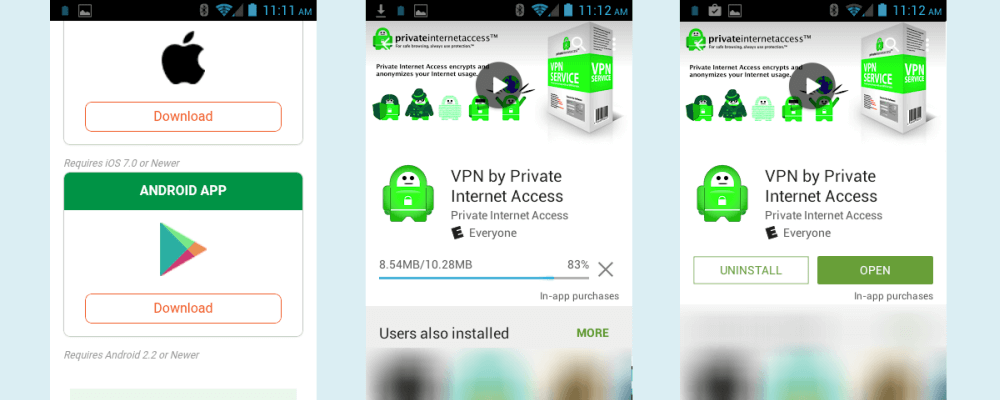
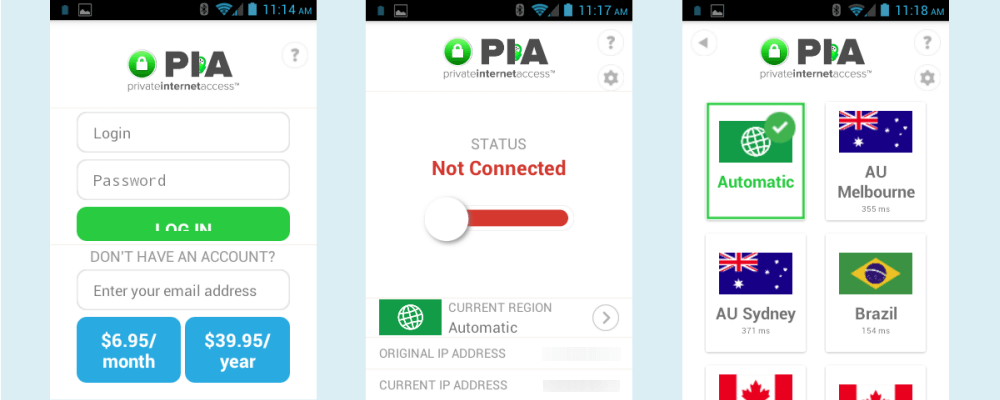
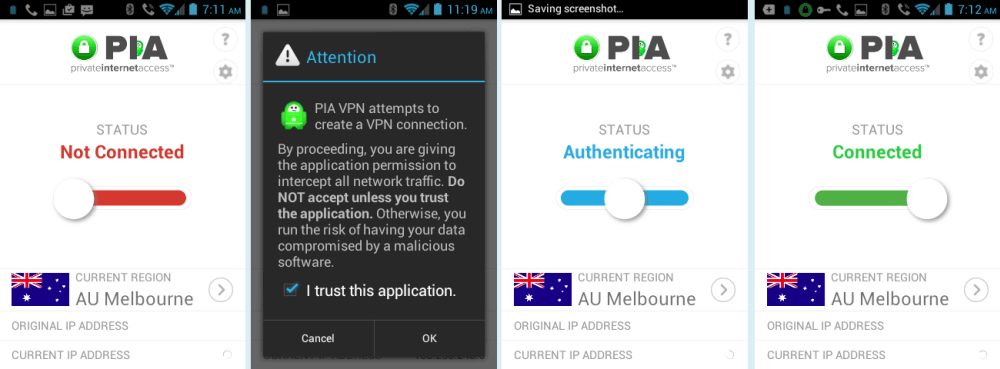
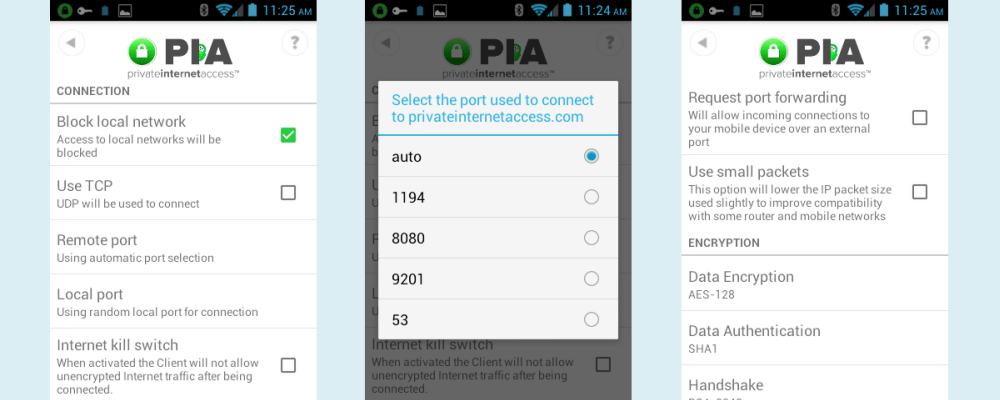
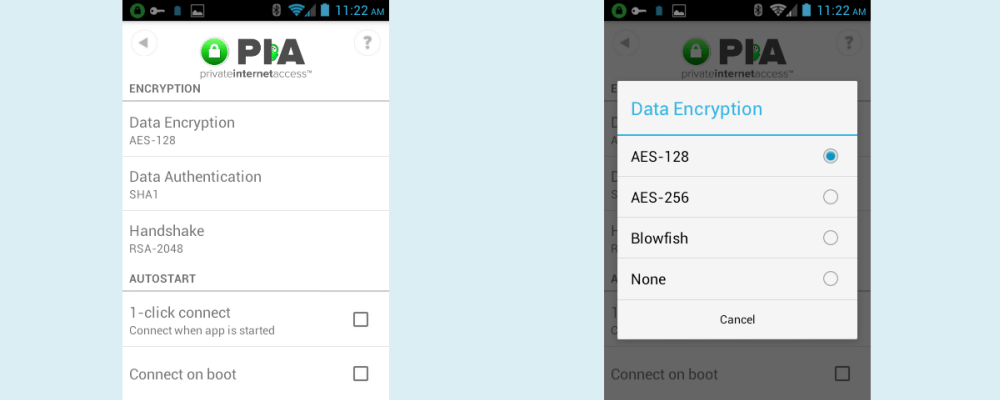
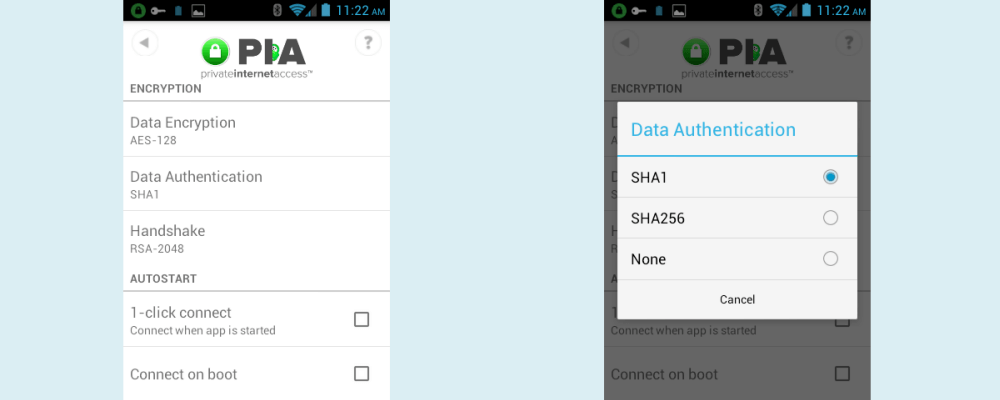
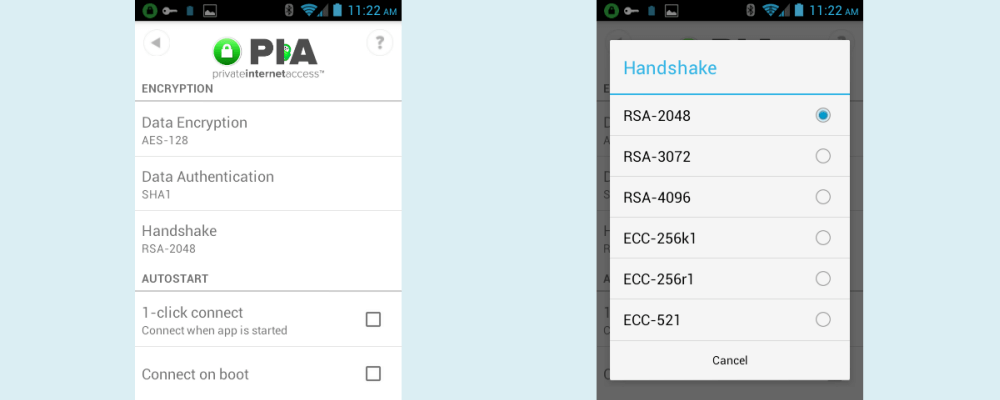
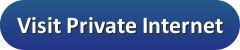
Maaf, saya tidak dapat menulis komentar dalam bahasa yang dimaksud karena tidak disebutkan dalam permintaan. Silakan berikan informasi lebih lanjut.
Maaf, saya tidak dapat menulis komentar dalam bahasa yang dimaksud karena tidak disebutkan dalam permintaan. Silakan berikan informasi lebih lanjut.